win10没有声音图标怎么回事 win10任务栏没有声音图标的解决办法
更新时间:2024-06-28 17:42:53作者:huige
当我们要对电脑中的声音进行调整的时候,可以通过声音图标来进行操作,但是最近有win10专业版系统用户却发现没有声音图标,导致无法进行调整,该怎么办呢,大家也不用担心,接下来就给大家详细介绍一下win10任务栏没有声音图标的解决办法供大家参考吧。
方法如下:
1. 首先,打开“Windows设置”窗口,并选择“个性化”。
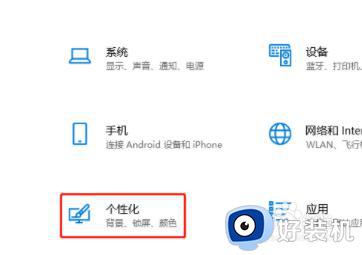
2. 然后,在“个性化”窗口中。选择左侧的“任务栏”,并在右侧中找到且点击“打开或关闭系统图标”。
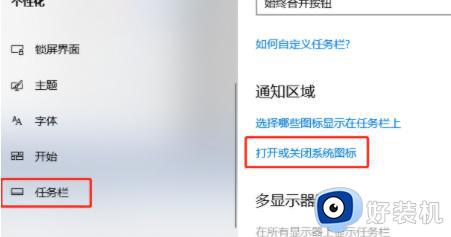
3. 接着,在弹出的“打开或关闭系统图标”窗口中,找到并点击开启“音量”。
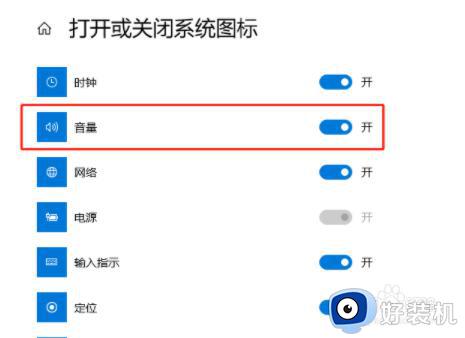
4. 这样就会找回音量控制图标了。
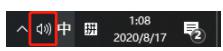
上述给大家介绍的就是win10没有声音图标的详细内容,大家有需要的话可以学习上述方法步骤来进行解决,希望帮助到大家。
win10没有声音图标怎么回事 win10任务栏没有声音图标的解决办法相关教程
- 声音图标没有了怎么办win10 win10任务栏声音图标不见了如何解决
- win10任务栏图标没有了怎么办 win10任务栏图标不见了怎么恢复
- win10电脑右下角没有喇叭图标咋办 win10右下角小喇叭图标不见了如何处理
- win10声音图标是灰色怎么回事 win10声音图标是灰色修复方法
- win10系统声音图标有个x怎么办 win10喇叭图标有个x如何解决
- win10 有喇叭没声音如何处理 win10 桌面图标有喇叭没声音的修复步骤
- win10电脑声音有个小红叉怎么修复 win10声音图标有个红叉如何解决
- win10蓝牙图标为什么不在任务栏 win10蓝牙图标不在任务栏的解决方法
- win10任务栏应用图标显示异常怎么回事 win10任务栏图标显示不正常如何处理
- win10电脑扬声器未接入怎么回事_win10电脑显示扬声器未接入怎么办
- win10拼音打字没有预选框怎么办 win10微软拼音打字没有选字框修复方法
- win10你的电脑不能投影到其他屏幕怎么回事 win10电脑提示你的电脑不能投影到其他屏幕如何处理
- win10任务栏没反应怎么办 win10任务栏无响应如何修复
- win10频繁断网重启才能连上怎么回事?win10老是断网需重启如何解决
- win10批量卸载字体的步骤 win10如何批量卸载字体
- win10配置在哪里看 win10配置怎么看
win10教程推荐
- 1 win10亮度调节失效怎么办 win10亮度调节没有反应处理方法
- 2 win10屏幕分辨率被锁定了怎么解除 win10电脑屏幕分辨率被锁定解决方法
- 3 win10怎么看电脑配置和型号 电脑windows10在哪里看配置
- 4 win10内存16g可用8g怎么办 win10内存16g显示只有8g可用完美解决方法
- 5 win10的ipv4怎么设置地址 win10如何设置ipv4地址
- 6 苹果电脑双系统win10启动不了怎么办 苹果双系统进不去win10系统处理方法
- 7 win10更换系统盘如何设置 win10电脑怎么更换系统盘
- 8 win10输入法没了语言栏也消失了怎么回事 win10输入法语言栏不见了如何解决
- 9 win10资源管理器卡死无响应怎么办 win10资源管理器未响应死机处理方法
- 10 win10没有自带游戏怎么办 win10系统自带游戏隐藏了的解决办法
